MFC-7860DW
Preguntas frecuentes y Solución de problemas |
Copiado Dúplex Copy (de 1 lado a 2 lados)
La función de copiado dúplex (de 1 lado a 2 lados) le permite hacer copias en ambos lados del documento.
PASO I:
Primero, verificiar el tipo de copia (copy type) adecuado para sus documemntos.
PASO II:
Seleccionar cual utilizar para hacer copias de ambos lados (dúplex), cristal del escáner o el Alimentador Automático de Documento (ADF).
Caso A: Copiado de ambos lados (dúplex) desde el cristal del escáner
NOTA: Ilustraciones mostradas debajo tienen el propósito de representar el producto solamente y pueden variar dependiendo del modelo de su máquina Brother.
Caso B: Copiado de ambos lados (dúplex) desde el Alimentador Automático de Documentos (ADF) (Solamente para modelos con ADF)
NOTA: Ilustraciones mostradas debajo tienen el propósito de representar el producto solamente y pueden variar dependiendo del modelo de su máquina Brother.
PASO I:
Primero, verificiar el tipo de copia (copy type) adecuado para sus documemntos.
- Copy type = 1 sided -> 2 sided L:
Si desea leer sus documentos dándole la vuelta por el lado más largo del papel, como ilustrado debajo, el tipo de copia (copy type) es "1sided -> 2sided L" (1 lado a 2 lados L).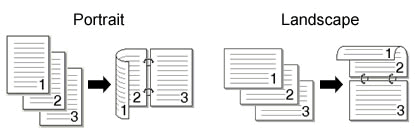
- Copy type = 1sided -> 2sided S:
Si desea leer sus documentos dándole la vuelta por el lado más corto del papel, como ilustrado debajo, el tipo de copia (copy type) es "1sided -> 2sided L" (1 lado a 2 lados L).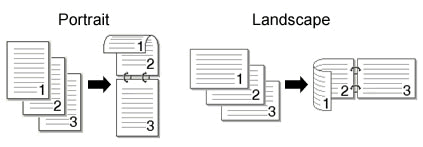
PASO II:
Seleccionar cual utilizar para hacer copias de ambos lados (dúplex), cristal del escáner o el Alimentador Automático de Documento (ADF).
- Si utiliza el cristal del escáner, proceder al Caso A: copiado de ambos lados (dúplex) desde el cristal del escáner.
- Si utiliza el Alimentador Automático de Documentos (ADF), proceder al Caso B: copiado de ambos lados (dúplex) desde el Alimentador Automático de Documentos (ADF). Para modelos con ADF solamente:
Caso A: Copiado de ambos lados (dúplex) desde el cristal del escáner
NOTA: Ilustraciones mostradas debajo tienen el propósito de representar el producto solamente y pueden variar dependiendo del modelo de su máquina Brother.
- Levantar la cubierta del documento de la cama plana del escáner, colocar el documento con el lado impreso hacia abajo sobre el cristal del escáner, y luego cerrar la cubierta del documento.
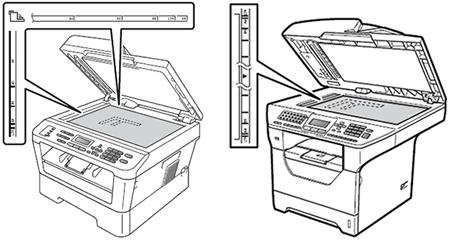
- Tomar uno de los siguientes pasos:
Para modelos con funciones de FAX:- Presionar COPY.
- Utilizar el panel de marcación para ingresar el número de copias deseado (hasta 99).
Para modelos sin funciones de FAX:
Pressionar la flecha hacia Arriba o hacia Abajo para ingresar el número de copias (hasta 99).
- Presionar DUPLEX.
- Seleccionar copy type (1sided -> 2sided L o 1sided -> 2sided S) seleccionado en el PASO I presionando la flecha hacia Arriba o hacia Abajo.
- Presionar OK.
- Presionar Start para copiar el documento.
- Despuúes de haberse escaneado el primer lado del documento, aparecerá un mensaje preguntándole si desea escanear páginas adicionales. Tomar uno de los siguientes pasos:
Para modelos con funciones de FAX:
Press 1 to choose YES.
Para modelos sin funciones de FAX:
Presionar la flecha hacia Arriba O hacia Abajo para seleccionar Yes.
- El mensaje en la pantalla LCD cambiará a Set Next Page, Then Press OK. Levantar la cubierta del documento y colocar la próxima página con el lado impreso hacia abajo sobre el cristal del escáner. Luego presionar OK.
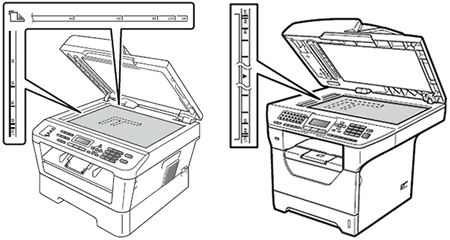
- Después de haberse escaneado la segunda página del documento, aparecerá un mensaje preguntándole si desea escanear una página adicional. Tomar uno de los siguientes pasos:
Para modelos con funciones de FAX:
Presionar 2 para seleccionar NO.
Para modelos sin funciones de FAX:
Presionar la flecha hacia Abajo para seleccionar No.
Caso B: Copiado de ambos lados (dúplex) desde el Alimentador Automático de Documentos (ADF) (Solamente para modelos con ADF)
NOTA: Ilustraciones mostradas debajo tienen el propósito de representar el producto solamente y pueden variar dependiendo del modelo de su máquina Brother.
- Colocar los documentos con el lado impreso hacia arriba en el ADF (Automatic Document Feeder).
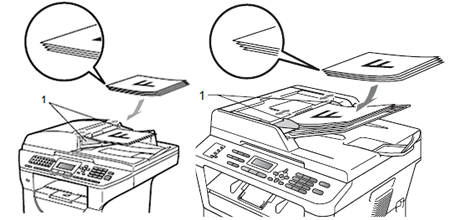
- Tomar uno de los siguientes pasos:
Para modelos con funciones de FAX:- Presionar COPY.
- Utilizar el panel de marcación para ingresar el número de copias deseado (hasta 99).
Para modelos sin funciones de FAX:
Presionar las copias hacia Arriba o hacia Abajo para ingresar el número de copias deseado (hasta 99).
- Presionar DUPLEX.
- Seleccionar copy type (1sided -> 2sided L or 1sided -> 2sided S) seleccionado en el PASO I presionando la flecha hacia Arriba o hacia Abajo.
- Presionar OK.
- Presionar Start para copiar el documento.
En el caso de que no haya obtenido una respuesta a su pregunta, compruebe las preguntas frecuentes adicionales.
En el caso de que necesite ayuda adicional, póngase en contacto con el servicio de atención al cliente de Brother:
Comentarios sobre el contenido
Con el fin de mejorar nuestro servicio de asistencia, facilite sus comentarios a continuación.
